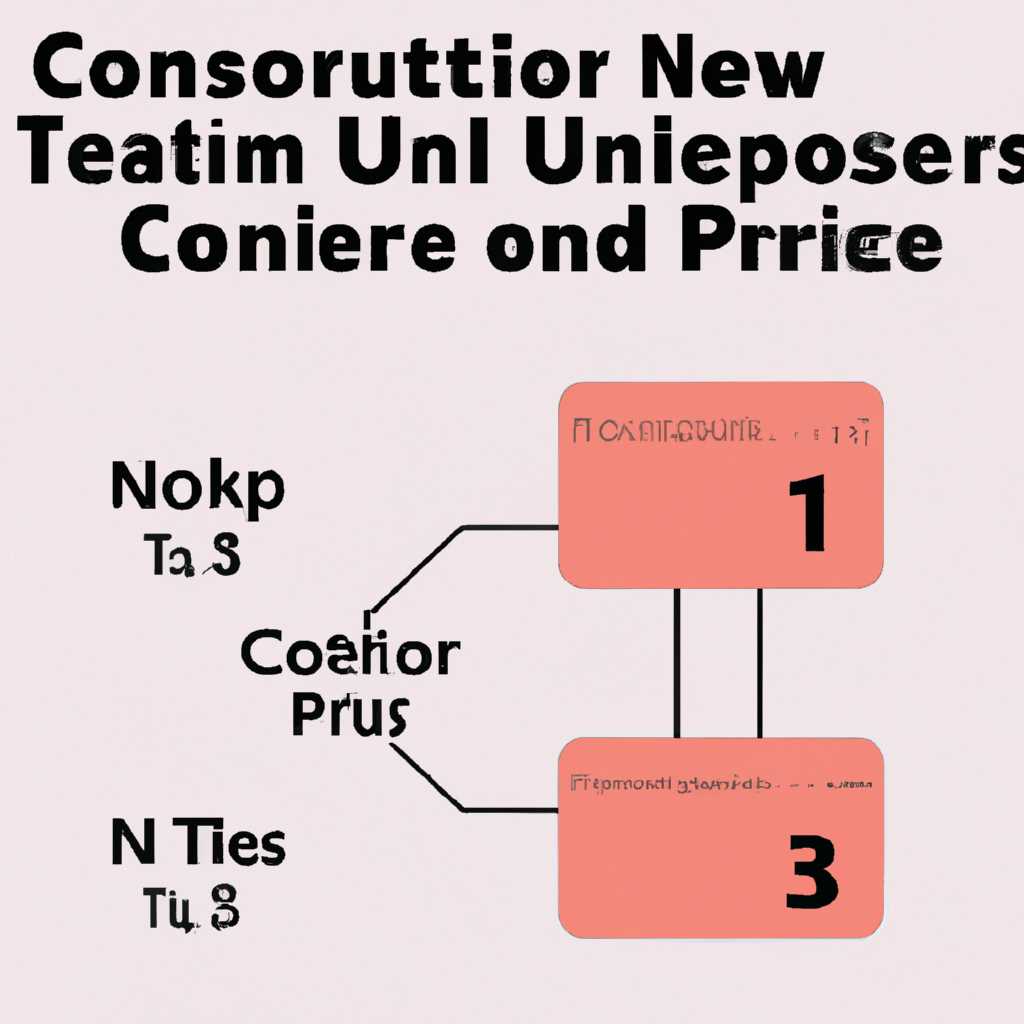- Как узнать количество ядер в процессоре: советы, подсказки и пошаговая инструкция
- 1. Используйте CPU-Z
- 2. Проверьте сведения в AIDA64
- 3. Используйте командную строку
- 4. Проверьте Диспетчер задач
- Что такое ядра процессора и как их определить
- Ядра процессора: основные понятия
- Как узнать количество ядер процессора
- Использование приложения CPU-Z
- Использование приложения AIDA64
- Для чего нужно определить количество ядер
- Способы определения количества ядер
- 1. Использование встроенной функции операционной системы
- 2. Использование сторонних программ
- Видео:
- Как узнать сколько ядер у моего компьютера
Как узнать количество ядер в процессоре: советы, подсказки и пошаговая инструкция
Здравствуйте! В современном мире быстродействие компьютера указано его процессором. Часто нам требуется узнать, сколько ядер у нашего центрального процессора (CPU) для оптимального использования приложений и программ.
В большинстве операционной систем информацию о числе ядер процессора можно узнать с помощью специальных утилит. Сегодня мы рассмотрим 4 способа, по которым вы сможете получить данную информацию.
1. Используйте CPU-Z
Одним из самых популярных способов узнать количество ядер в процессоре на компьютере является использование программы CPU-Z. С помощью этой программы вы сможете получить детальную информацию о своем процессоре, включая число ядер и потоков (threads) в разделе «CPU». Программа CPU-Z доступна для скачивания и запуска на операционных системах Windows и Linux.
2. Проверьте сведения в AIDA64
Другая популярная программа для просмотра сведений о процессоре – AIDA64. После запуска AIDA64, вам нужно перейти в раздел «Список устройств» и выбрать пункт «Процессор». В этом разделе вы найдете информацию о модели процессора, количестве ядер и потоков. AIDA64 доступна для скачивания на официальном сайте производителя и имеет версии для различных операционных систем Windows и Android.
3. Используйте командную строку
4. Проверьте Диспетчер задач
В Windows вы также можете воспользоваться Диспетчером задач для определения числа ядер процессора. Для этого откройте Диспетчер задач (можно сделать это с помощью сочетания клавиш Ctrl + Shift + Esc) и перейдите во вкладку «Производительность». Здесь вы найдете раздел «Центральный процессор» с информацией о числе ядер и мощности процессора.
Теперь, с помощью этих способов, вы сможете легко определить количество ядер в своем процессоре и использовать его наиболее эффективно!
Что такое ядра процессора и как их определить
Существует несколько способов получить информацию о количестве ядер процессора. Один из самых простых и быстрых способов – использование программы CPU-Z. Эта программа отображает информацию о технических характеристиках вашего компьютера, включая данные о процессоре. Просто скачайте и запустите CPU-Z, и в разделе «Сведения о процессоре» вы увидите информацию о его ядрах.
Еще один способ – использование программы AIDA64. Скачайте и установите AIDA64, затем откройте вкладку «Центральный процессор» и просмотрите официальные данные о процессоре. Там будет указано количество ядер процессора. Также вы можете найти это значение в разделе «Сведения о процессоре».
Если у вас установлена операционная система Windows 7 или новее, то у вас есть еще один простой способ. Нажмите сочетание клавиш Win + R, введите команду msconfig и нажмите Enter. В открывшемся окне перейдите на вкладку «Загрузка», нажмите кнопку «Диспетчер задач», а затем перейдите на вкладку «Основные». Там вы увидите информацию о процессоре, включая количество ядер.
В некоторых случаях может понадобиться использование командной строки или BIOS. Однако, для большинства пользователей вышеуказанные способы достаточны для получения информации о количестве ядер процессора.
| Программа/способ | Сведения о процессоре |
|---|---|
| CPU-Z | В разделе «Сведения о процессоре» |
| AIDA64 | В разделе «Сведения о процессоре» или вкладке «Центральный процессор» |
| Диспетчер задач (Windows 7 и новее) | Во вкладке «Основные» под заголовком «Процессор» |
| Командная строка или BIOS | Технические сведения о процессоре |
Теперь, когда вы знаете, что такое ядра процессора и как их определить, вы можете легко получить нужную информацию о процессоре вашего компьютера. Знание количества ядер позволит вам лучше понять мощность вашего компьютера и выбирать программы и задачи, которые он может выполнять одновременно.
Ядра процессора: основные понятия
В данном разделе мы рассмотрим основные понятия, связанные с ядрами процессора и способы проверить их количество.
Как узнать количество ядер процессора
Существуют разные способы узнать количество ядер на вашем компьютере. Один из самых простых и доступных способов — использование системного диспетчера задач. Для этого нужно нажать комбинацию клавиш Ctrl + Shift + Esc, после чего откроется диспетчер задач. В диспетчере задач перейдите на вкладку «Производительность» и найдите раздел «ЦП». Здесь будет указано количество физических и логических ядер процессора.
Еще одним способом получить сведения о количестве ядер процессора является использование специальных программ, таких как CPU-Z, AIDA64 и Speccy. Эти приложения предоставляют подробные сведения о вашей системе и процессоре.
Использование приложения CPU-Z
Для получения информации о ядрах процессора с помощью приложения CPU-Z, запустите программу и перейдите на вкладку «CPU». Здесь вы найдете информацию о производителе процессора, его модели и основных характеристиках. Также в строке «Cores» будет указано количество ядер, которыми обладает ваш процессор.
Использование приложения AIDA64
Если вы хотите узнать количество ядер процессора с помощью приложения AIDA64, введите его в строку поиска, чтобы запустить программу. После загрузки AIDA64 найдите вкладку «Центральный процессор» и прокликайте по ней. Здесь вы найдете различные параметры, касающиеся процессора, включая количество ядер и потоков.
Также можно посмотреть количество ядер процессора в BIOS компьютера. Для этого нужно загрузиться в BIOS, нажав определенную клавишу (обычно это Del или F2) перед загрузкой операционной системы. В разделе «Сведения о процессоре» или «CPU Configuration» будет указана информация о количестве процессоров и ядер.
Для чего нужно определить количество ядер
Количество ядер указано в сведениях о системе вашего компьютера. Сведения о системе содержатся в операционной системе, и вы можете получить их с помощью специальных программ или встроенных функций операционной системы.
Способы определения количества ядер
Существует несколько способов проверить количество ядер вашего процессора.
1. Использование встроенной функции операционной системы
В операционной системе Windows вы можете посмотреть количество ядер процессора с помощью встроенной команды. Для этого:
- Откройте «Диспетчер задач» (нажмите правой кнопкой мыши на панели задач и выберите «Диспетчер задач») или нажмите комбинацию клавиш Ctrl + Shift + Esc.
- Перейдите на вкладку «Производительность».
- В нижней части окна найдите раздел «Центральный процессор» и посмотрите количество ядер, указанное рядом с ним.
К сожалению, эта информация не всегда отображается правильно в «Диспетчере задач». Некоторые процессоры используют технологию Hyper-Threading, что позволяет одному ядру обрабатывать два потока информации. Поэтому в «Диспетчере задач» может быть указано одно ядро, хотя фактически у процессора может быть больше ядер.
2. Использование сторонних программ
Для точного определения количества ядер вашего процессора вы можете воспользоваться сторонними программами. Некоторые из них, такие как CPU-Z или Speccy, предоставляют подробную информацию о центральном процессоре, включая количество ядер и модель. Вы можете скачать их с официальных сайтов и запустить на вашем компьютере. В результате вы получите точные сведения о вашем процессоре и его возможностях.
Теперь, зная количество ядер вашего процессора, вы можете более точно оценить его мощность и быстродействие.
Видео:
Как узнать сколько ядер у моего компьютера
Как узнать сколько ядер у моего компьютера by Мой Друг Компьютер 513,482 views 8 years ago 4 minutes, 51 seconds